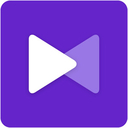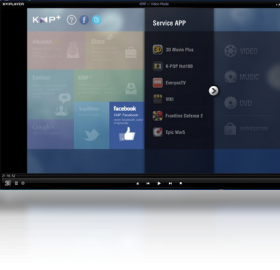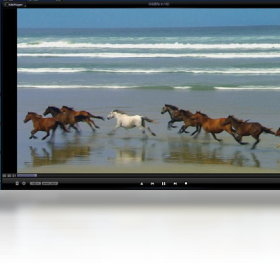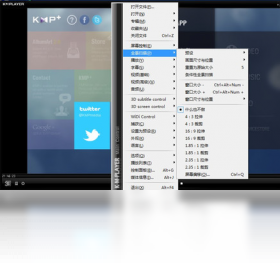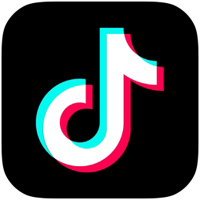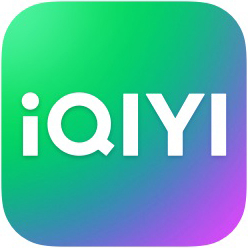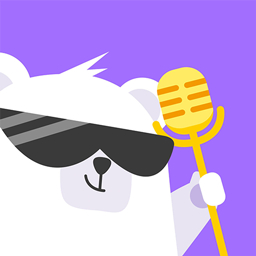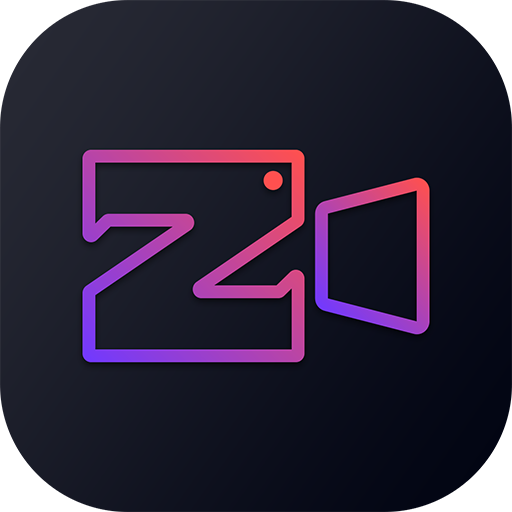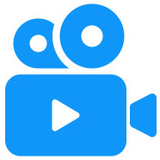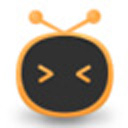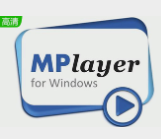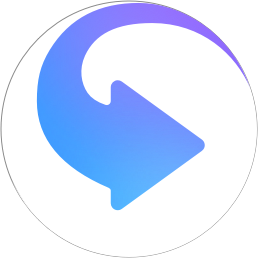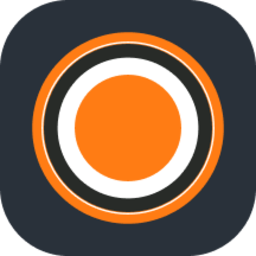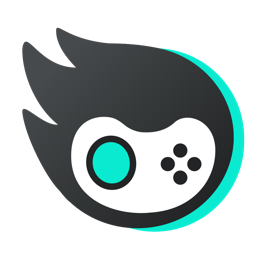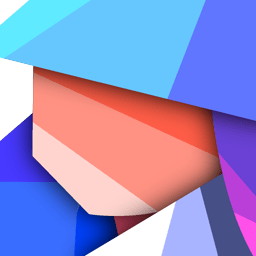- 软件介绍
- 软件信息
- 软件截图
- 相关下载
- 下载地址
KMPlayer官网中文版是一款全能格式兼容的高性能全能影音播放器,凭借强大的内置解码器与清晰的用户界面,软件几乎支持系统上所有的音视频格式,并提供丰富的播放控制与画质音效调整选项,致力于为用户提供一站式本地及网络流媒体播放体验。
KMPlayer官网中文版特点
1、全能格式兼容
软件集成了涵盖绝大多数主流音视频格式的解码器,无需用户额外安装转码程序即可直接播放。
2、智能音画增强
内置智能音场平衡技术与图像增强引擎,提供多种音效模式并可对视频画面的亮度、对比度、饱和度等参数进行细致调节。
3、专业控制面板
用户可轻松实现亮度、对比度调整,启用锐化、模糊、降噪等视频处理插件,以及进行屏幕大小调整、拉伸等操作。
4、实用双字幕功能
特别针对语言学习等场景设计了双字幕显示功能,用户可通过简单设置同时显示两种语言的字幕。
KMPlayer官网中文版功能
1、媒体文件播放
支持播放本地存储的多种音视频文件,用户可通过“打开文件”或直接拖拽文件至软件界面进行播放,操作简便。
2、音轨管理
在播放多音轨视频时,可通过滤镜菜单中的分离器选项选择合适的音轨。
3、播放速度调节
提供灵活的播放速度控制功能,用户可通过快捷键或控制面板对播放速率进行无级调速。
4、视频画面调整
支持对播放中的视频画面进行旋转、截图等操作,方便用户调整观看视角或保存精彩瞬间。
5、网络流媒体播放
具备播放网络视频的能力,用户可通过输入视频URL地址来播放网络流媒体内容。
The KMPlayer怎么安装
1、打开软件的安装包,然后点击确定;
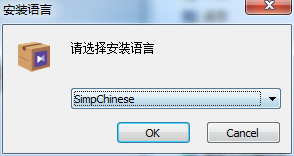
2、进入安装页面,点击下一步;

3、按照提示进行安装,等待安装结束。
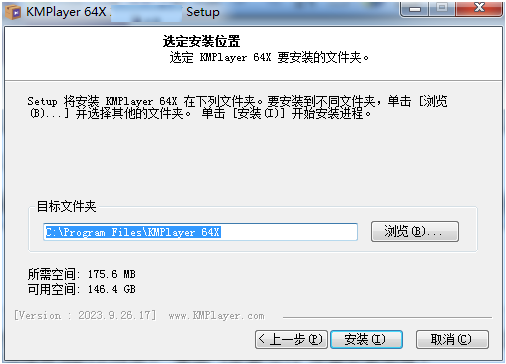
KMPlayer官网中文版常见问题
Q1:如何实现KMPlayer的多开?
A1:在参数设置的“常规”页面中,取消勾选“不允许多个实例”选项,即可同时运行多个KMPlayer播放器窗口。
Q2:播放视频时如何切换音轨?
A2:在播放界面右键点击,选择“滤镜”菜单下的“LAV分离器”,即可在展开的列表中选择需要切换的音轨。
Q3:切换音轨后出现花屏怎么办?
A3:可以尝试在参数设置的“滤镜控制”->“分离器”中,将Matroska分离器设置为“Gabest MKV分离器”,这通常能解决切换音轨导致的花屏问题。
Q4:播放视频时如何加速或减速?
A4:可以使用小键盘区的快捷键,也可以打开软件界面下方的控制面板,在播放控制栏进行无极调速。
软件信息
下载地址
- 本地下载通道:
- 本地下载